
Nakasalalay sa uri ng computer na nakakakuha tayo ng ating mga kamay, maaari tayong mag-install ng isang Windows ng 32-bit sa halip na isang 64-bit na bersyon, na magdudulot ng mga negatibong kahihinatnan kung sa anumang sandali kailangan nating palawakin ang memorya ng RAM dahil sa «scenario» na ito Makikilala lamang kami hanggang sa 3.5 GB humigit-kumulang
Ito ay isa sa mga limitasyon ng 32-bit na Windows, na nangangahulugang kung susubukan naming mag-install ng mga tablet na nag-aalok sa amin ng isang kabuuang 8 GB, simpleng ang natitira (ang natitirang 3.5 GB) ay mapupuksa. Sa ibaba babanggitin namin ang isang kumpletong patnubay na makakatulong sa iyo na magawang lumampas sa limitasyong ito, iyon ay, kung nais mong magkaroon ng higit sa 4 GB ng RAM sa isang 32-bit na Windows, makukuha mo ito sa pamamagitan ng pag-aampon ng maliliit na trick.
Pangunahing pagsasaalang-alang upang mailapat ang trick
Ang ilan sa mga hakbang na imumungkahi namin sa ibaba ay maaaring masyadong kumplikado para sa isang ordinaryong gumagamit, dahil nabuo ito upang maisagawa ng isang dalubhasa sa computer ang mga ito nang walang anumang mga problema at abala.
Gayunpaman, kung magpasya kang sundin ang kumpletong gabay na ito, dapat mo munang gumawa ng isang backup operating system at sa pinakamahusay na mga kaso, lumikha ng isang "imahe ng disk" kasama ang katutubong tool na inaalok sa iyo ng mga bersyon ng Windows 7 at mas bago.
Gumamit ng tool ng third-party upang mag-patch ng 32-bit Windows
Upang makamit ang aming layunin ay umaasa kami sa isang maliit na tool na tinatawag na «Patchpae2»At kung saan maaari mong i-download ito mula sa link na inilagay namin doon. Ito ay isang naka-compress na file, kung saan kailangan mong kunin ang nilalaman nito kahit saan mo gusto, kahit na mas mabuti, dapat ito ay sa ugat ng system hard drive, na sa pangkalahatan ay magiging "C: /", tulad ng isang sitwasyon dahil kakailanganin ang isang shortcut upang maisagawa ang ilang mga linya ng utos.
Kapag nagawa mo na ito, kailangan mong tawagan ang "Cmd" ngunit may mga pahintulot ng administrator, kinakailangang isulat ang sumusunod sa command terminal:
cd C:Windowssystem32
Kung mayroon kang Windows Vista o Windows 7, pagkatapos ng linya ng utos na nabanggit namin sa itaas kailangan mong isulat ang sumusunod:
C:PatchPae2.exe -type kernel -o ntkrnlpx.exe ntkrnlpa.exe
Ang isang ganap na magkakaibang linya ng utos ay kailangang magsulat ng mga gumagamit ng Windows 8, na umaabot sa:
C:PatchPae2.exe -type kernel -o ntoskrnx.exe ntoskrnl.exe
Ang talagang nagawa natin ay gumanap a backup ng orihinal na file ng Windows Kernel upang ang operating system, makilala natin ang labis na memorya na lumampas sa 8 GB. Kinakailangan ang isang karagdagang linya ng utos upang mai-back up ang file na "Windows Loader":
C:PatchPae2.exe -type loader -o winloadp.exe winload.exe
Sa lahat ng naisakatuparan, praktikal na naabot nito ang pagtatapos ng ipinanukalang layunin. Ngayon ay ipapakita lamang namin ito, isang karagdagang linya kapag nagsimula ang Windows computer (ang Boot Manager), kung saan dapat lumitaw ang isang labis na pagpipilian bilang isang "tagapili" ng mga operating system:
bcdedit /copy {current} /d “Windows Vista/7/8 (Patched)”
Maaari mong baguhin ang nilalaman na nasa pagitan ng mga marka ng panipi, sapagkat iyon ang magiging mensahe na lilitaw bilang pangalawang pagpipilian upang simulan ang operating system ng Windows na may 32 bit na "na-patch". Dapat kang magbayad ng espesyal na pansin sa linya na lilitaw at iyan naka-highlight sa dilaw (tatawagan namin ito bilang BDC_ID), Sa gayon, kakailanganin mo ito sa ibang pagkakataon para sa ilang iba pang mga hakbang na babanggitin namin sa ibaba; maglalagay kami ng ilang mga linya ng utos na dapat mong isagawa at kung saan kailangan mong palitan ang ilalarawan namin bilang "BCD_ID" ng dilaw na may salungguhit na parameter. Matapos ang bawat linya pindutin ang «Enter» key:
- bcdedit / itakda ang {BCD_ID} kernel ntkrnlpx.exe (gumagamit ang mga gumagamit ng Windows 8 ng ntoskrnx.exe)
- bcdedit / itakda ang {BCD_ID} path sa Windowssystem32winloadp.exe
- bcdedit / itakda ang {BCD_ID} nointegritycheck 1
I-verify ang memorya ng RAM sa itaas ng 4 GB sa 32-bit Windows
Sa wakas, kailangan mo lamang i-restart ang Windows upang magawa mo tingnan ang isang bagong welcome menu, isang bagay na halos kapareho sa pagkuha na inilagay namin; Doon mismo makikita mo na mayroong dalawang mga pagpipilian upang simulan ang operating system, ang isa sa mga ito ay ang maginoo at hindi ito susuporta sa isang memorya ng RAM na higit sa 4 GB na para sa aming halimbawa ay Windows 7.
Ang pangalawang linya ay ang "na-patch" o binagong linya, na kailangan mong piliin upang ang kabuuang memorya ay makilala sa kaganapan na na-install mo ang tungkol sa 6 GB sa computer (bilang isang halimbawa).
Dapat ding banggitin na ang parehong mga pagpipilian ay pareho ng operating system, na nangangahulugang iyon Maaari mong makita ang mga naka-install na application sa alinman sa dalawang mga pagpipilian alinman ang pipiliin mo, ang pagkakaiba lamang ay ang kakayahang makilala ang RAM na mas malaki sa 4GB.
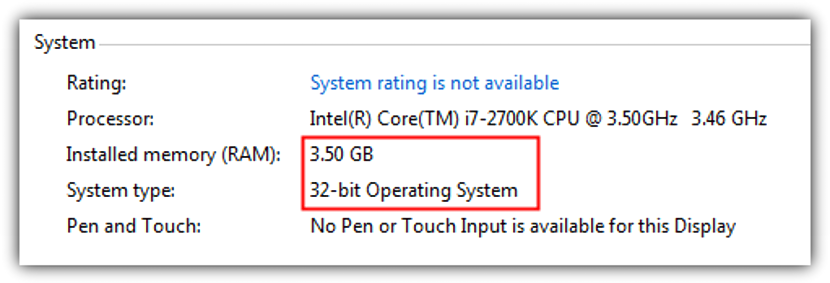
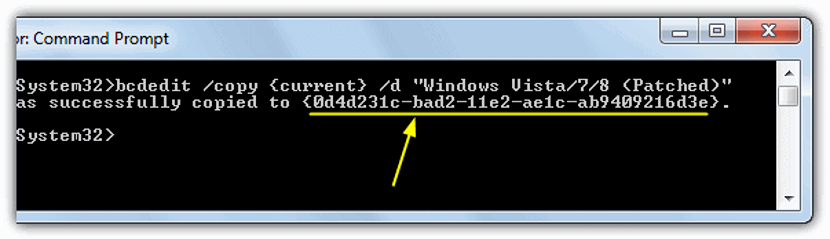
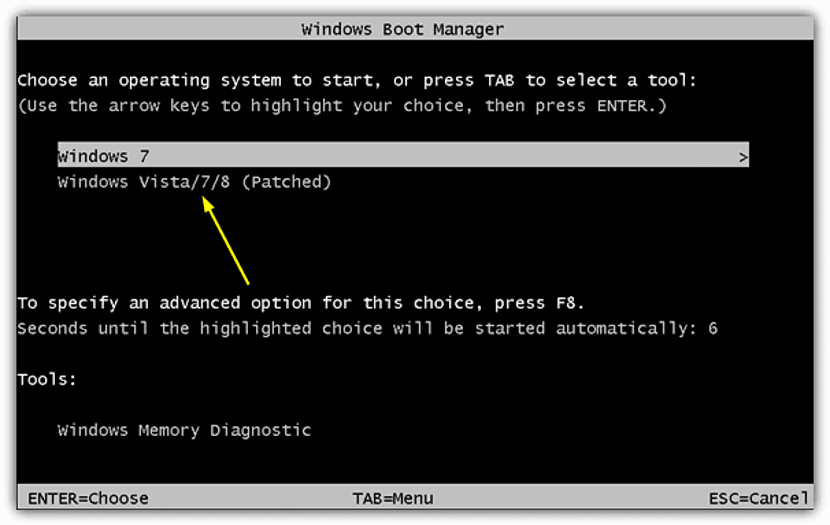
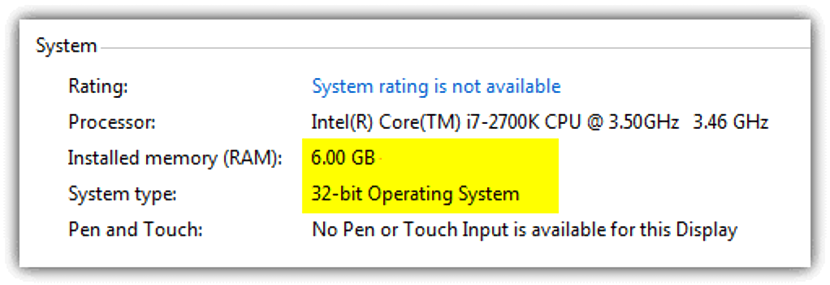
Tingnan natin hanggang sa ang huling hakbang ay mabuti ngunit kapag binigyan ko ang pagpipilian ng patch hindi ito nagsisimula at kailangan kong bumalik sa normal, sinisimulan ko ang Windows at walang problema. Hindi ko alam kung may anumang paraan upang magawa ito trabaho. Inalis ko ito at bumalik upang ilagay at walang paraan. Salamat.